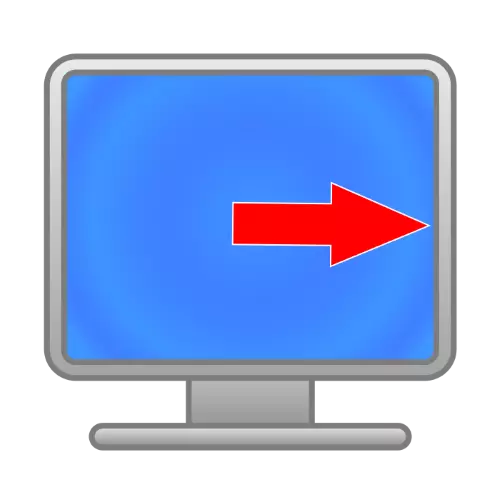
Phương pháp 1: Thiết lập tần suất cập nhật và cho phép
Thất bại thường xuyên nhất được coi là được quan sát thấy với các tham số cập nhật màn hình được đặt không chính xác. Thực tế là một số mô hình màn hình được thiết kế để hoạt động với độ phân giải và tần số nhất định, đó là lý do tại sao hình ảnh được dịch chuyển sang một bên. Để giải quyết vấn đề này, nên cài đặt các giá trị có sẵn tối đa, điều này được thực hiện như sau:
- Trên "máy tính để bàn", di chuột qua không gian trống, nhấp chuột phải (PCM) và sử dụng mục cài đặt màn hình.
- Trong menu Cài đặt, nhấp vào liên kết "Thông số hiển thị nâng cao".
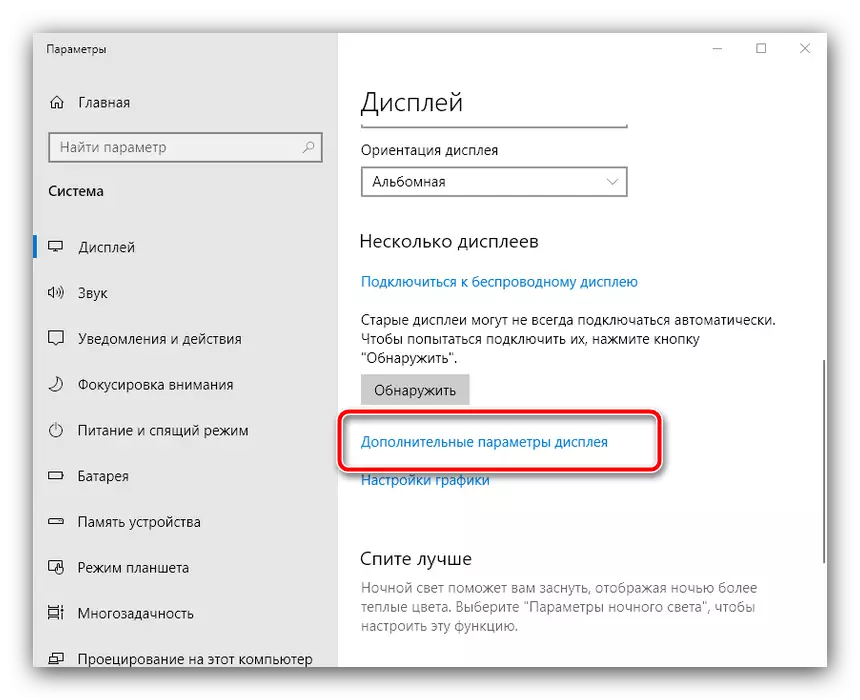
Ở đây, chọn "Thuộc tính bộ điều hợp video để hiển thị 1".
- Chuyển đến tab "Màn hình" và trong menu thả xuống "Tần số cập nhật màn hình", chọn giá trị lớn nhất từ khả dụng, sau đó nhấp vào "Áp dụng" và "OK".
- Cuộn tất cả các cửa sổ (bạn có thể nhanh chóng thực hiện nó bằng cách sử dụng tổ hợp phím Win + D) và kiểm tra trạng thái hình ảnh. Nếu không có gì thay đổi, hãy quay lại menu "Hiển thị" và sử dụng màn hình "Độ phân giải màn hình", nơi bạn cũng cài đặt dễ truy cập và nhấp vào "OK".
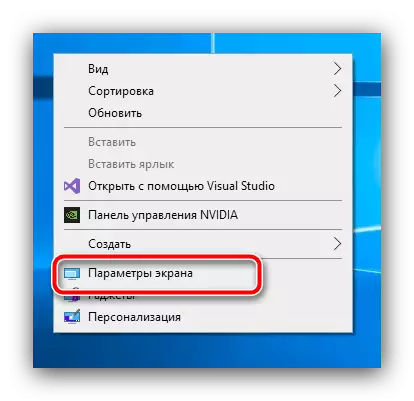
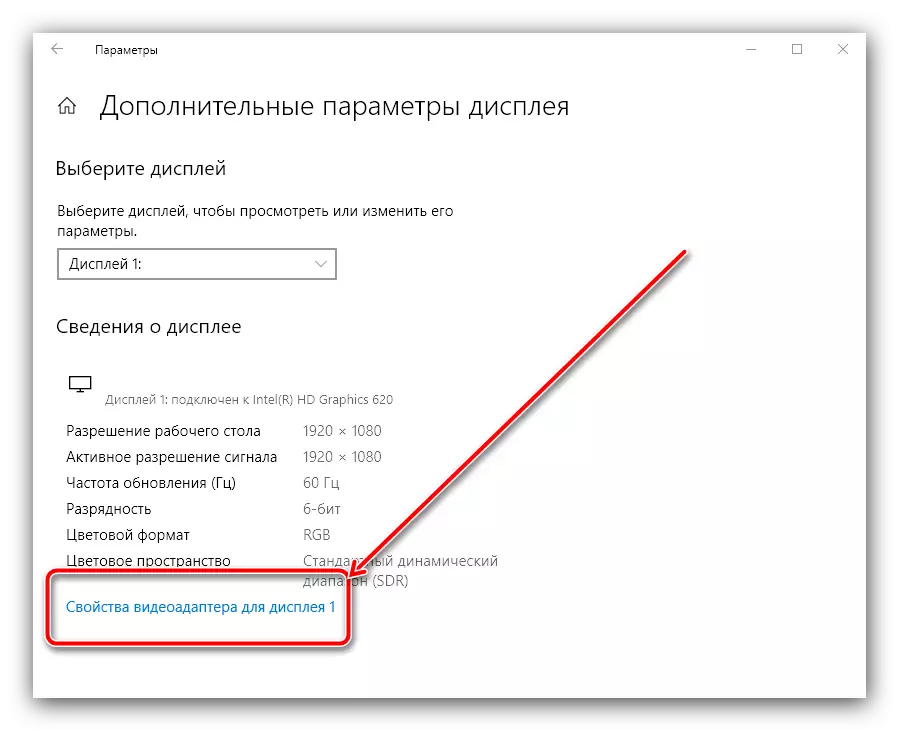
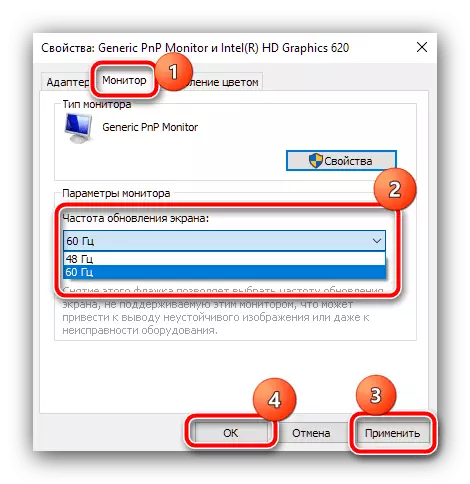
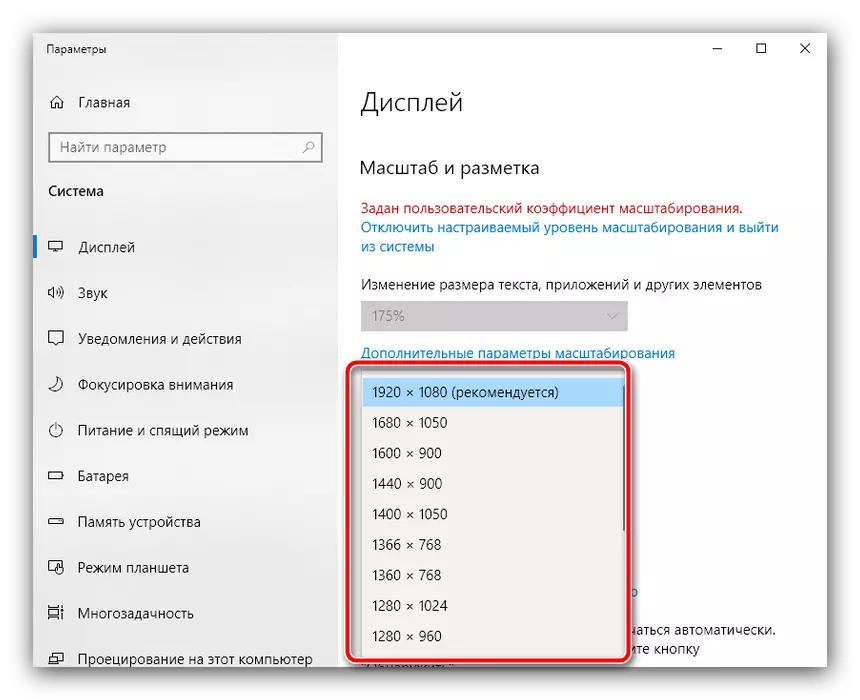
Sau những thao tác này, mọi thứ sẽ đến bình thường.
Phương pháp 2: Cài đặt lại trình điều khiển
Nếu, khi thực hiện phương thức trước đó, bạn gặp khó khăn hoặc nó không mang lại kết quả mong muốn, trường hợp có thể đang trong thẻ video lỗi thời hoặc phần mềm màn hình. Cái sau đặc biệt đúng nếu bạn sử dụng mô hình chơi game hoặc chuyên nghiệp tiên tiến, bởi vì có nhiều khả năng khả năng của chúng chỉ với phần mềm tương ứng. Chúng tôi đã xem xét các nguyên tắc cài đặt các phiên bản trình điều khiển mới cho cả hai loại thiết bị, vì vậy hãy sử dụng các liên kết thêm để biết hướng dẫn chi tiết.
Đọc thêm:
Cài đặt lại trình điều khiển cho thẻ video
Ví dụ Lắp đặt trình điều khiển cho màn hình
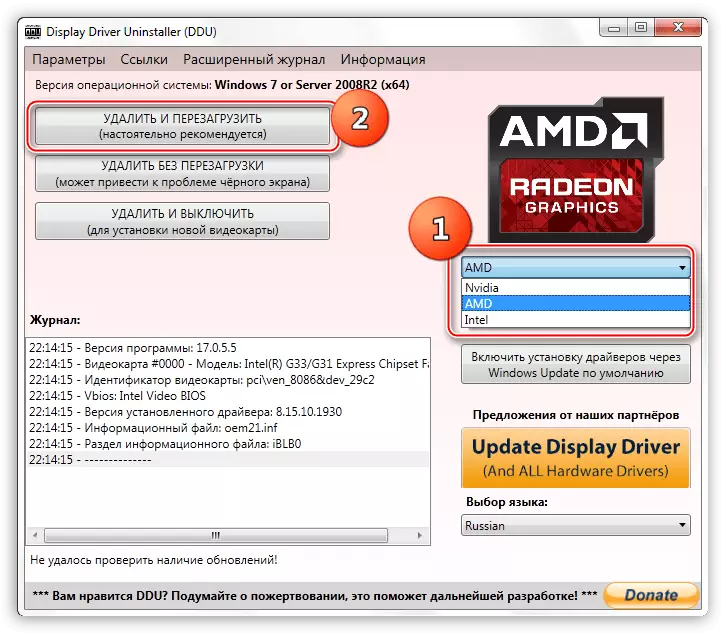
Phương pháp 3: Cài đặt màn hình tích hợp
Ngoài ra, nguyên nhân của vấn đề có thể bị thương trong các cài đặt màn hình sai, nếu nó có menu riêng.
- Gọi các cài đặt bằng cách nhấn nút đặc biệt trên vỏ thiết bị.
- Sau khi menu xuất hiện trên màn hình, hãy tìm các điểm có tên "Điều chỉnh vị trí", "vị trí" và có nghĩa tương tự, sau đó bằng các điều khiển, đặt vị trí mong muốn.
- Trong một số mô hình có một phương tiện cho cấu hình tự động - thường là nó được gọi là "tự động điều chỉnh" hoặc tương tự, hãy tận dụng lợi thế của nó.
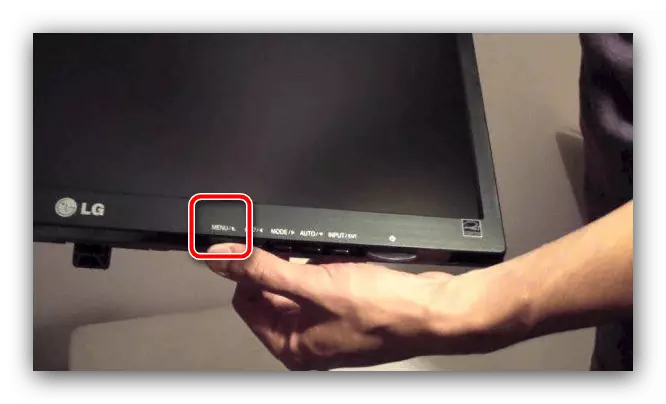
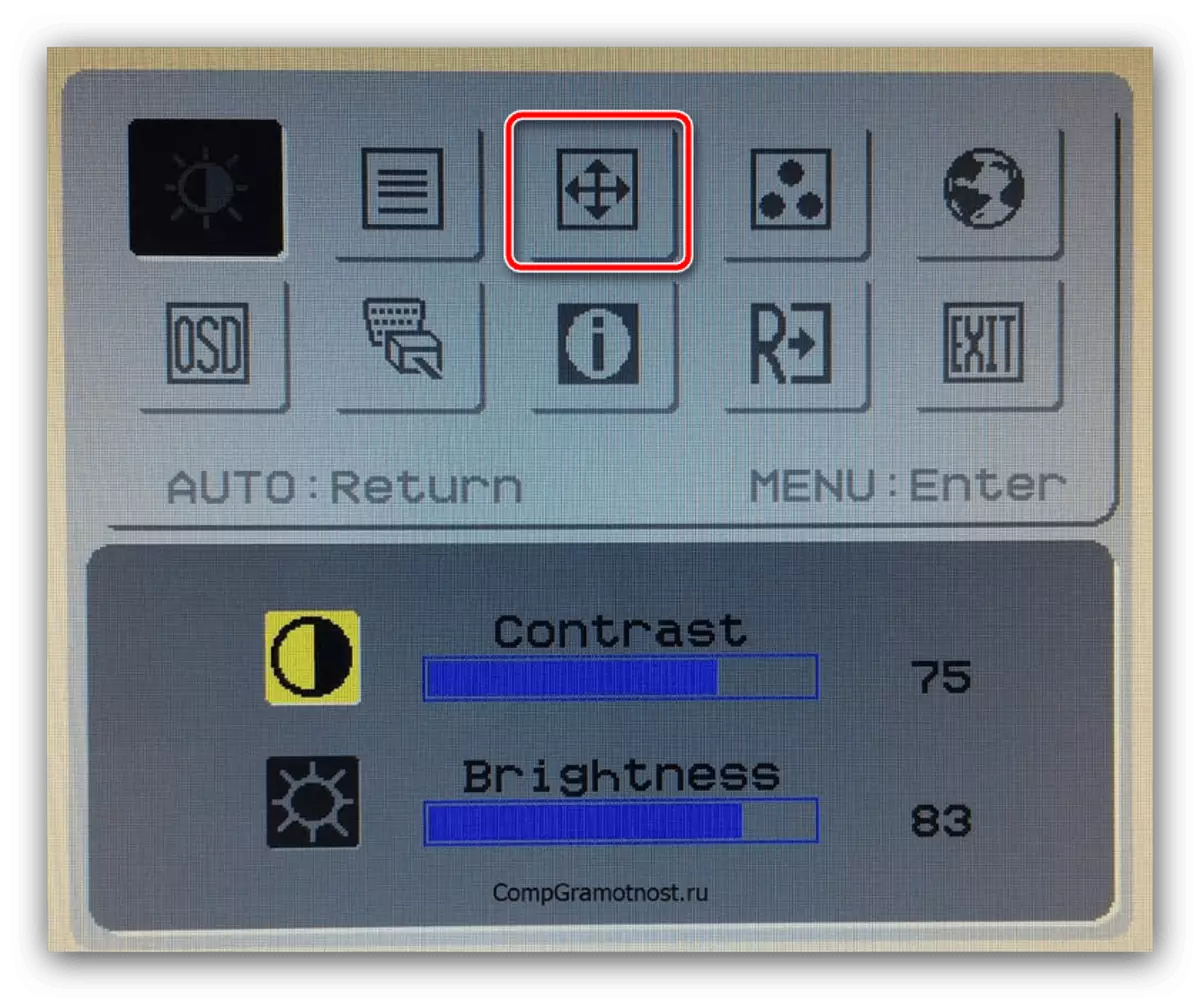
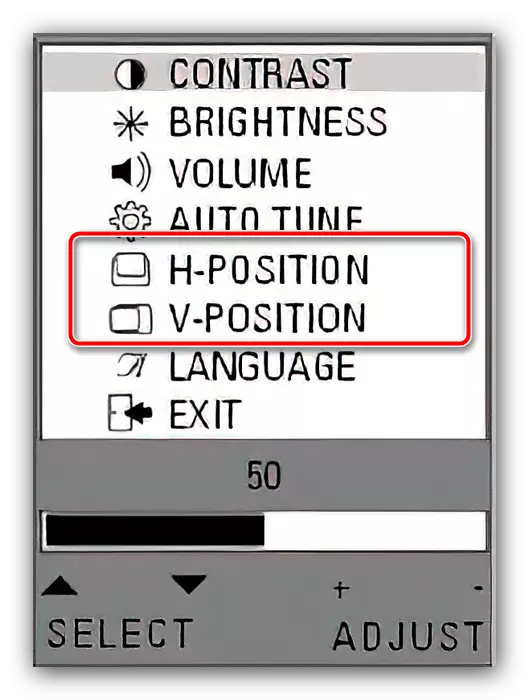
Những hành động này sẽ dẫn đến một kết quả tích cực.
